マウスコンピューターから以前WN891というタブレット型PCが発売されていたので購入しました(今は販売中止で新モデルが販売されているようですよ。そのほか画面のサイズが違うタブレット型PCもあるので気になる人はマウスコンピューターをチェックです)
ちなみにWN891はこれ↓

これかなり便利で毎日のように使っています。
で、気がついたのですが普通のノートパソコンやデスクトップのパソコンで当たり前に使っていた『スクリーンショット』(プリントスクリーン(Prt Sc)や画面キャプチャーとも言いますね)もちろんWN891にもそのボタンがあると思っていたのですが・・・探してみてもありませんでした(;゚Д゚)!
もしや、WN891はスクリーンショットが使えないのか(>_<)
なんて思ってマウスコンピューターに問い合わせしたのですが、簡単に出来る方法を教えてもらいましたよ(^O^)
WN891のスクリーンショット(プリントスクリーン)の方法
WN891でスクリーンショットを使うには・・・
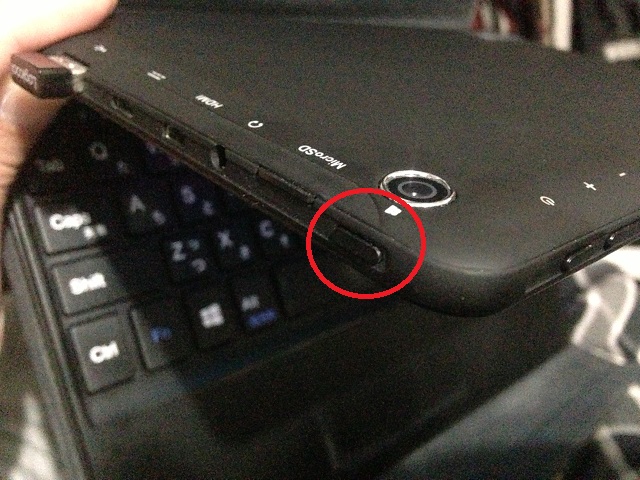
赤丸で囲んでいる側面にあるホームボタンと

音量ボタンの『マイナス』ボタンを同時に押すことでスクリーンショットで画面を保存する事が可能になります(^O^)
とても簡単だ!
で、やっぱりスクリーンショットの機能はあるのと無いのとでは便利さが違ってきますからね~。
私iPhoneを使っているのですが気になる文書を見つけるとURLを保存するよりもスクリーンショットで画像で保存する事がほとんどです。URLだと何のアドレスかわからなくなりますしね。一部の文章だけを記録しておくだけならスクリーンショットが一番便利です。
ちなみにiPhoneのスクリーンショットは上のボタンとホームボタンの同時押しになります(モデルによって変わっていたらごめんなさい(^_^;))
WN891のスクリーンショットの方法もわかったので試しどりで自分のサイト(おっさんの気ままなブログ)を撮ってみました。
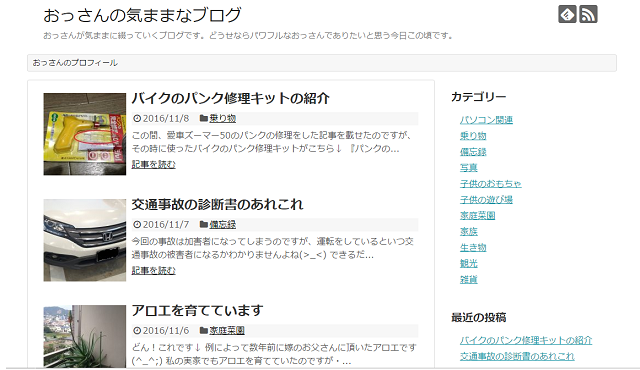
自分のサイトを見るのって変な感じがしますよね(^_^;)
それよりもなんだか殺風景な感じがしますね(>_<)なんとかならないものか・・・ワードプレスももっと学ばないといけませんね!
ということで、今回はWN891のスクリーンショットの方法のご紹介でした~。
